

YouTube好きの人なら、VTuberにも興味を持っている人も多いのではないでしょうか。
VTuberは自分のかわりに動くキャラクターをモデリングし、自分の顔や身体の動きをwebカメラで読み込み、キャラクターに反映させる仕組みです。
- VTuberに人気のおすすめカメラ11選
- VTuber活動に使うカメラの選び方
- VTuber活動におすすめトラッキングソフト
- VTuberの顔バレ事故を防ぐ方法
VTuberにかかせないwebカメラについて、おすすめカメラ11選やカメラの選び方、おすすめトラッキングソフトやカメラ位置など詳しく解説します。
Contents
PCでVTuberをやるならwebカメラはマスト

VTuberにwebカメラは必要です。
実物を映して動画配信しないVTuberに、なぜ、webカメラが必要かというと、動作や顔の表情を動かすための動きをwebカメラが読み取って画面に映しているから。

安いカメラによってはVTubeStudioなどのソフトと連動していない場合もあるので、選ぶ際には気を付けましょう。
あわせて読みたい!fa-arrow-circle-right
VTuberに人気のおすすめカメラ11選!

ではVTuberに人気で、機能・価格・使いやすさなどのバランスが良いおすすめのwebカメラ11選をご紹介しましょう!
①ロジクール/C270n HD 720p

引用:Amazon
| ビデオ解像度(ピクセル) | 720p |
| 最大フレームレート(fps) | 30fps |
| レンズ画角 | 約60° |
| 付属機能・性能 | マイク内臓/クリップ・スタンド可 |
ロジクールC270n HD 720pは2000円台とお手頃価格のため、VTuber初心者やVTuberをお試しするスタート時期におすすめのwebカメラです。
USBケーブルをパソコンにつなぐだけですぐ使えて、VTuberの配信はもちろん、ビデオ通話にも利用できます。
高画質にこだわらないなら、値段と性能・耐久性などバランスが取れた高コスパ商品です。
②サンワサプライ/CMS-V37BK

引用:Amazon
| ビデオ解像度(ピクセル) | 1080p |
| 最大フレームレート(fps) | 15fps |
| レンズ画角 | 56° |
| 付属機能・性能 | マイク内臓/USB接続 |
サンワサプライ/CMS-V37BKも2000円台と手頃な価格のwebカメラです。
1080pのフルHDで撮影することができる優れもの。VTubeStudioなどでも使用可能です。
また、フレキシブルアーム搭載で83㎜までの厚みに対応できるため、大型液晶ディスプレイにも取り付けることができます。
③ロジクール/C920n フルHD 1080p

引用:Amazon
| ビデオ解像度(ピクセル) | 1080p |
| 最大フレームレート(fps) | 30fps |
| レンズ画角 | 78° |
| 付属機能・性能 | 自然光補正/デュアルマイク |
Amazon限定のこちらC920nは、薄暗い場所でもクリアな画質で撮影することが可能なwebカメラです。カメラ有効画素数は1.500万画素あります。
また、レンズ両端のデュアルマイクにより、音質も自然でクリアに。
画角も広く78°あり、二人でフレームに入ることもできます。
④バッファロー/BSW305MBK フルHD 1080p

引用:Amazon
| ビデオ解像度(ピクセル) | 1080p |
| 最大フレームレート(fps) | 30fps |
| レンズ画角 | 約81° |
| 付属機能・性能 | マイク内臓/プライバシーシャッター付き |
バッファローのBSW305MBK フルHD1080pモデルは画角が81°もありフルHDで、2000円台ながら高性能なwebカメラです。
プライバシーシャッターが付いているため、配信の切り忘れや盗撮防止にも役立ちます。
⑤ロジクール/C505 HD 720p

引用:Amazon
| ビデオ解像度(ピクセル) | 720p |
| 最大フレームレート(fps) | 30fps |
| レンズ画角 | 60° |
| 付属機能・性能 | 内臓マイク/クリップ・スタンド可 |
ロジクール/C505 HD 720pは、暗めの環境でも色や明るさを自動で調整してくれる「RightLight2」を搭載しているのが特徴です。
また、3メートル先の音でも拾ってくれるノイズリダクション機能付きロングレンジマイクを搭載しています。
⑥エレコム/uCAM-C520FEBK

引用:Amazon
| ビデオ解像度(ピクセル) | 720p |
| 最大フレームレート(fps) | 30fps |
| レンズ画角 | 68° |
| 付属機能・性能 | マイク内臓/高精細ガラスレンズ |
エレコムの中でも、お手頃価格ながら高画質200万画素のきれいな映像が撮れるwebカメラです。
また、YouTubeライブやニコニコ生放送などの各種ライブ配信サービスで動作確認済みです。
⑦ジョイアクセス/フルHD 1080p

引用:Amazon
| ビデオ解像度(ピクセル) | 1080p |
| 最大フレームレート(fps) | 30fps |
| レンズ画角 | 105° |
| 付属機能・性能 | マイク内臓/オートフォーカス |
こちらジョイアクセスのフルHD1080pは、30fpsでクリアな映像と最大1920×1080の解像度を実現できるwebカメラです。
また、オートフォーカス機能で使いやすく、ノイズキャンセリングマイクのおかげでクリアで自然なサウンドの音声撮影できます。
⑧DEPSTECH/4K DW49-PRO

引用:Amazon
| ビデオ解像度(ピクセル) | 4K |
| 最大フレームレート(fps) | 30fps |
| レンズ画角 | 3段階で調整可能 |
| 付属機能・性能 | オートフォーカス/プライバシーカバー/ノイズ低減マイク |
DEPSTECHのカメラはソニーデジタルイメージセンサーを採用し、クリアでなめらかな映像を4K30fpsで提供してくれます。
また付属のリモコンで、彩度やコントラスト、またオートフォーカスやマイクの切り替えまででき、これで1万円弱の価格設定になっています。
⑨Anker/PowerConf C300 フルHD1080p

引用:Amazon
| ビデオ解像度(ピクセル) | 1080p |
| 最大フレームレート(fps) | 最大60fps |
| レンズ画角 | 最大115° |
| 付属機能・性能 | AI機能搭載/モーショントラッキング/高速オートフォーカス |
AnkerのこちらのカメラはHDRにも対応しているため、薄暗い環境でも明るくクリアに撮影することができます。
また専用のソフトをダウンロードすると、AI機能により瞬時にピントを合わせる超高速オートフォーカスや、オートフレーム(自動画角調整)が可能になります。
⑩ロジクール/C980GR フルHD 1080p

引用:Amazon
| ビデオ解像度(ピクセル) | 1080p |
| 最大フレームレート(fps) | 60fps |
| レンズ画角 | 78° |
| 付属機能・性能 | ストリーミングAI/オートフォーカス/縦型動画撮影可 |
高画質にこだわりたい方には、こちらの1080p/60fpsのモデルならスムーズでクリアな映像が撮れるでしょう。
AIによる顔追尾オートフォーカス機能により、どんな環境でも顔だけをフォーカスしトラッキングしてくれます。
⑪ロジクール/BRIO C1000s Ultra 4K

引用:Amazon
| ビデオ解像度(ピクセル) | 4K |
| 最大フレームレート(fps) | 最大90fps |
| レンズ画角 | 65°,78°, 90°いずれか選択可 |
| 付属機能・性能 | オートフォーカス/プライバシーシャッター |
フルHDを超える4K解像度や、高度なノイズキャンセリングテクノロジー機能など、優れた映像と音質が叶います。
また画角も最大90°まで選択可能で、その時々の状況に応じて選ぶことができます。
VTuber活動に使うカメラの選び方

VTuber活動を始めるのにwebカメラを選ぶとき、おさえておいたほうが良いポイントが3つあります。詳しくご紹介していきましょう。
①解析度は1,280×720のHD画質でOK

VTuberの活動に必要なwebカメラの画素数は、1,280×720のHD画質がおすすめです。
なぜなら、VTuberとして活動する場合、「顔や身体の動きを読み込ませるだけ」「Live2Dモデルで内容が雑談やゲーム実況」であるなら1280×720の解析度で十分という理由があるから。

解析度とは、画像の縦と横のピクセル数を表わしたもので、一般的に1280×720以上で高解像度です。
解像度が大きな数値になると画素数も多くなり、画素数が多いほど映像の密度が濃くなり、色の出方も鮮やかになります。
まれに、解像度が大きすぎるとデータが重すぎて、PCの空き容量不足や編集作業中にPCが落ちるなどの心配も。
1,280×720のHD画質くらいの画素数からスタートして、編集作業や配信のアップロードに慣れてから高解像度webカメラを選ぶという流れでも問題ありません。
②画角は90°以上あるとコラボにも対応

画角とは、カメラ撮影が可能な範囲を表わした角度です。数字が大きいほど、広い範囲を映すことができます。
もしも1人での撮影なら70°の画角で十分です。というのも、不要なものが映りこむ心配がないから。
また、コラボで複数人をトラッキングするときは90°以上の広角レンズが搭載してあるカメラを選ぶのがおすすめです。
③フレームレートは30fpsを目安に

フレームレートは、1秒間の映像を何枚の画像で構成しているかを表わした数字です。例えば30fpsなら1秒間の映像に30枚の静止画を使用していることになります。
数字が大きくなるほど、映像はなめらかでスムーズに映りますが、その分動画のファイルサイズも大きくなっていきます。
VTuber活動でモデルを動かすだけなら、一般的には30fpsあれば十分でしょう。
さらに動きをなめらかに見せたい場合や手元を中心に映したい場合は、60fpsを選ぶのがおすすめです。
VTuber活動におすすめのフェイストラッキングソフト3選!

フェイストラッキングソフトとは、モデルの表情や動きを読み取り、アバターに反映させるソフトです。VTuber活動には欠かせないものですね。
ソフトはアバターに合わせて次の2種類があります。
- Live2Dモデル…イラストを元に平面上でモデルが動きます。容量が少なくPCへの負荷も小さくて済みます。
- 3Dアバター…モデルの立体的かつ3次元な動きにも対応可能。魅力的な動画を作りたい人におすすめです。
それでは、おすすめのフェイストラッキングソフトを3点ご紹介しましょう。
①VtubeStudio

こちらはLive2D専用のソフトウェアで、1520円で買い切りできる価格と、簡単で使いやすい操作方法でVTuberに人気です。
トラッキング精度も高く、アクセサリーなどをモデルに後付けできたり、季節ごとの装飾を背景に置けたりするそうです。
無料版もあるそうなので、初心者の方はまずそちらで試してみるのもいいですね。
②Animaze

引用:Animaze公式HP
こちらはFaceRigの後継ソフトでトラッキング性能が高く、live2Dモデルだけでなく3Dモデルも使える優れもの。
料金は様々なプランが容易されていますが、無料版で試してみたい方はsteamからどうぞ。
③3tene
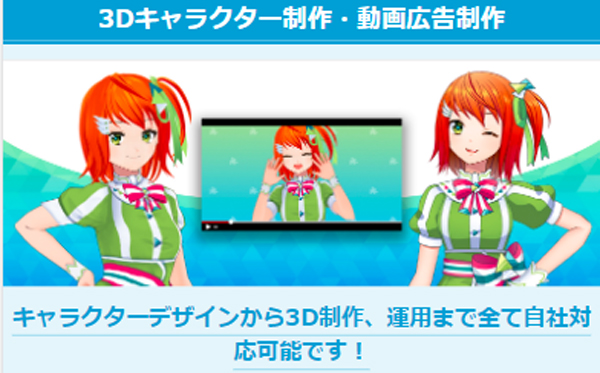
引用:3tene公式HP
3teneは、VRM形式の3Dモデルを動かせるソフトです。
特徴は、外部デバイスと連携すれば手や全身の動きをトレッキングできます。
これからVTuber活動をやってみたい方から、本格的に活動したい方まで様々なプランが用意されています。
iPhoneでVTuber活動をする配信者も!

スマホ向けのVTuberアプリが充実してきたため、スマホを使ってVTuber活動をしているVTuberも増えています。
特に、iphone X以上のスペックでFace IDが使えるiphoneはトラッキング性能にも優れているようです。

スマホなら手軽に配信できますし、配信したい内容に合わせてどのスタイルにするかを選べるのも嬉しいですね。
nizima LIVEなど大手のトラッキングソフトは使用可能
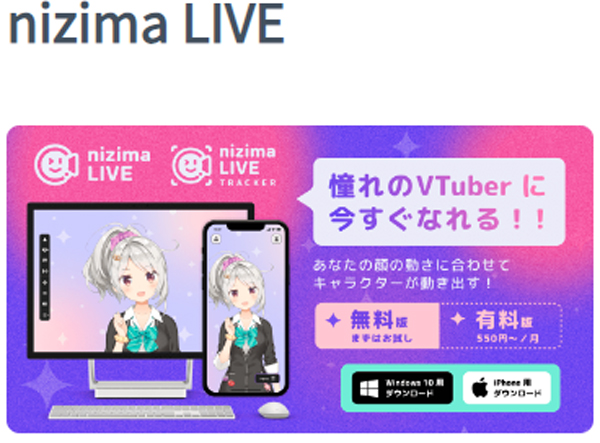
こちらは2D公式のフェイストラッキングソフトになります。
スマホアプリのnizima LIVE TRACKERと接続し、iPhoneをカメラとして使用するとwebカメラ以上にクリアな動きが表現できます。
トラッキングソフトによってはスマホに未対応のものもありますが、「nizima LIVE」や「VtubeStudio」など大手のトラッキングソフトは使用可能です。
VTuberにおすすめのカメラ位置

せっかくいいwebカメラを買ったなら、カメラを取り付ける位置も大切ですね。
VTuberにおすすめの位置は、モニター中央部の上です。なぜ正面かと言うと、トラッキングソフトがモデルの顔をしっかりと認識するためです。
webカメラから顔が横にずれてしまうと、トラッキングソフトがモデルを正常に認識しなくなるためよく確認しましょう。
配信中の顔バレ事故を防ぐ方法2つ

VTuberとして活動したいけれど、「本当に顔バレしないの?!」「顔バレ事故が心配…」と不安な方もいるでしょう。
ここではあらかじめリスクを減らせる方法を2つご紹介しましょう。
①配信中は設定を触らない

VTuberが配信中に設定をうっかり触ってしまい、中の人が映ってしまう事態を避けるために、配信中は設定を触らないようにしましょう。
Live配信を切るのを忘れてしまい、そのまま中の人が映ってしまうハプニング対策として、カバー付きのカメラもおすすめです。
カバーを閉じることで顔バレ事故を防ぐことができ、プライバシーを守ることにもつながるので、カバー付きのカメラや配信終了にカバーをする流れを意識してください。
②表示範囲を狭くしておく

万が一顔が映ってしまったときのために、表示範囲をあらかじめ最小限に設定しておきましょう。
OBS Studioを使った配信なら、ALTキーを押しながらマウスで表示範囲を小さくすることができます。
このとき、モデルの顔が見切れないように気を付けましょう。
VTuberのカメラまとめ

VTuber活動をするのにおすすめのwebカメラ11選を紹介しましたが、メーカーや性能・価格などを基準に選ぶといいですね。
カメラを選ぶ際は、解析度やフレームレート・画角なども考慮して選んでください。
また配信中の顔バレを防ぐには配信中は設定を触らないよう、もしものときのために表示範囲を小さくしたりカバー付きのカメラを選ぶ方法もあります。
あなたのカメラ選びのご参考になれば幸いです。



















